Cómo descargar archivos PDF al hacer clic en Chrome (en lugar de abrirlos)
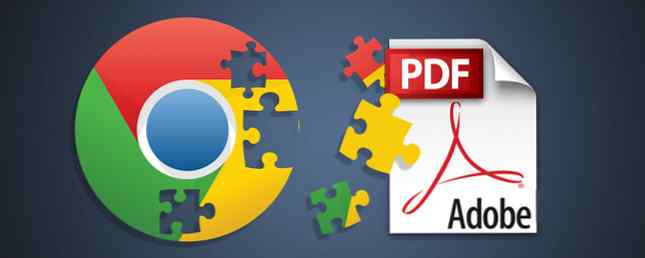
Los archivos PDF son uno de los formatos de archivo más comunes, por lo que no es de extrañar que los encuentre en toda la web. Como cada navegador moderno tiene un lector de PDF incorporado, puede comenzar a leer documentos PDF tan pronto como haga clic en ellos..
Pero, ¿y si no te gusta el lector de PDF en Chrome? Como es bastante sencillo en cuanto a funciones, es posible que prefiera descargar archivos PDF y abrirlos con un lector de PDF de escritorio. 4 Alternativas muy ligeras a Adobe Reader 4 Alternativas muy livianas a Adobe Reader ¿Sigue utilizando Adobe Reader para documentos PDF? Es hora de pasar a un lector de PDF alternativo que sea liviano, se inicie rápidamente y, a la vez, mantenga sus documentos guardados. Lee mas . Afortunadamente, solo necesitas cambiar una configuración de Chrome para cortar este paso intermedio.
Cómo descargar archivos PDF en Click en Chrome

- Haga clic en los tres puntos Menú botón y elegir Ajustes.
- Desplácese hasta la parte inferior de la página y expanda Avanzado sección.
- Bajo la Privacidad y seguridad sección, verá una entrada titulada Configuración de contenido. Seleccione este.
- Aquí, desplázate hasta encontrar Documentos PDF y abrirlo.
- Verás una opción titulada Descarga archivos PDF en lugar de abrirlos automáticamente en Chrome. Activar esto.
Ahora, cuando abres un PDF en Chrome, no se abrirá en esa pestaña. En su lugar, se descargará de inmediato. Si no quieres que vayan a tu Descargar carpeta, puedes hacer que Chrome te pregunte sobre ellos cada vez.
Con el Avanzado sección aún expandida, dirígete a la Descargas encabezamiento. Habilitar el interruptor etiquetado Pregunte dónde guardar cada archivo antes de descargar y Chrome le mostrarán una ventana cada vez que descargue algo, incluido un PDF..
Puedes intentar abrir este PDF de prueba para asegurarte de que funciona correctamente para ti.
¿Aún no tienes un gran lector de PDF para computadora de escritorio? Vea los mejores lectores de PDF para Windows Los 6 mejores lectores de PDF para Windows Los 6 mejores lectores de PDF para Windows Adobe Reader no siempre es la mejor opción para ver archivos PDF. Aquí están los mejores lectores de PDF para Windows 10 a considerar. Lee mas . Incluyen muchas características excelentes para usuarios avanzados..
Explorar más sobre: PDF.


